【AudioLink対応】光る動くスピーカーユニット-Speaker units-
- Digital1,200 JPY


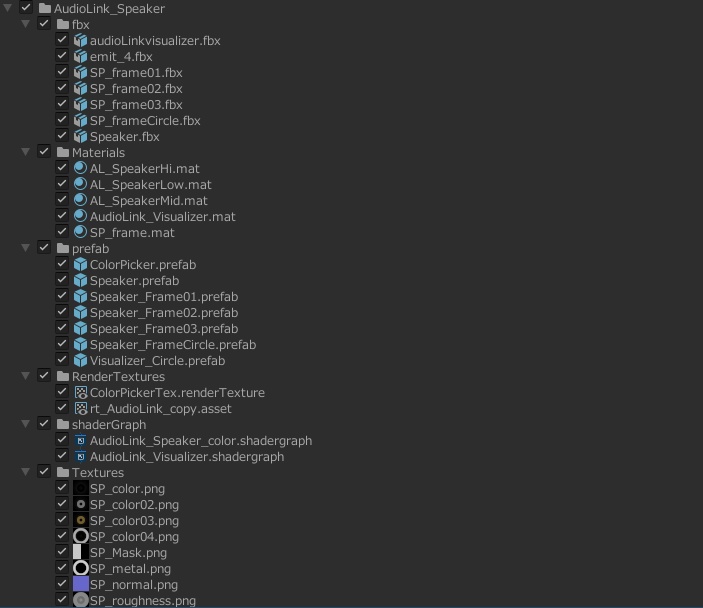
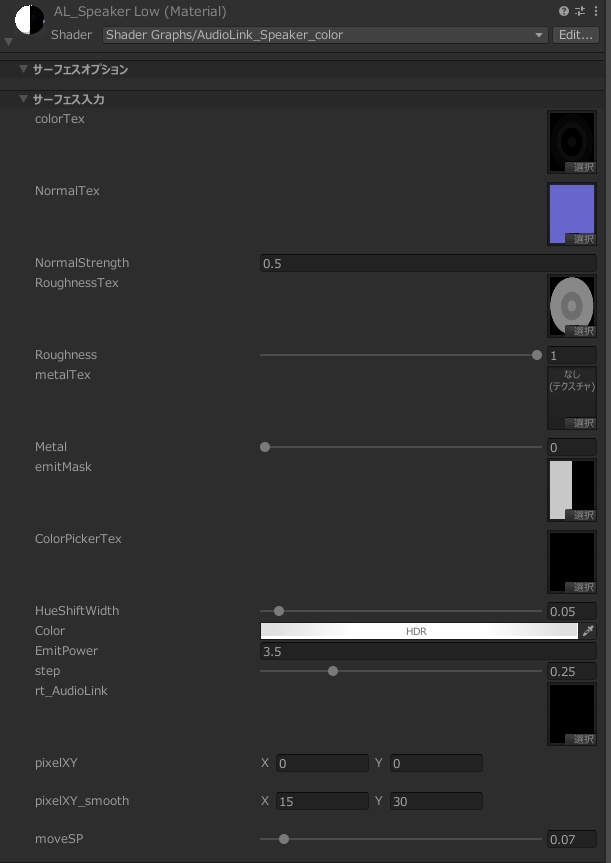
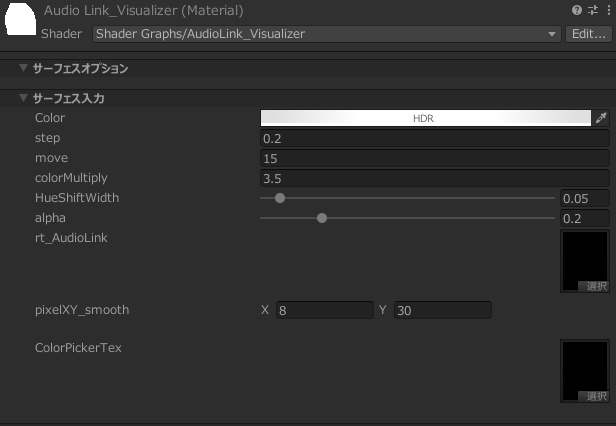
【AudioLink対応】光る動くスピーカーユニット-Speaker units- ※20250528 VRChat用unitypackage追加 (AudioLink_Speaker_VRC.unitypackage) VRChatではVR時、通常のunity ShaderGraphがうまく表示されないため ShaderGraphVRC(https://github.com/z3y/ShaderGraphVRC?tab=readme-ov-file) をプロジェクトにインストールし追加した上記のunitypackageをご利用ください。(変更の内容はshadergraph内のActive TaargetsをBilt-InからBilt-In VRCに変更したのみです。) VRChat & cluster などで使用できるAudioLinkに対応したシンプルなスピーカーユニット & シェーダー(shadergraph)です★ 入力されたオーディオソースの音声に合わせスピーカーが振動 & 光ります★ また、同梱しているカラーピッカー用のカメラprefabをワールド内に配置した動画プレイヤー(スクリーン)などの前に設置することで色を取得しエミッション部に反映することもできます★ スピーカーモデルはボックス部をなくし、壁や床、キューブなどお好きな場所に自由に配置やデザインできるようにしました★ スピーカー本体のカラーは同梱のテクスチャで変更できます。 フレーム部はご自身のワールドなどに合わせお好きなマテリアルを設定しご利用ください★ 導入方法 1.UnityのプロジェクトへAudioLinkとshadergraphをインストールし本商品のunitypackageをインストール★ ※VRChatで使用の場合はAudioLink_Glitch_Noise_VRC.unitypackageの方をインストールしてください。 ※VRChatではVRの場合通常のshadergraphでは左右の目線(カメラ)の視差がうまく動作しません。(clusterではVRでも正常に表示) VRChatのワールドでご利用の際は下記のVRCに合わせたshadergraphをプロジェクトにインストールしてください。 VRChatで利用の場合↓ 〇ShaderGraphVRC(https://github.com/z3y/ShaderGraphVRC?tab=readme-ov-file)をプロジェクトにインストール。 または、https://z3y.github.io/vpm-package-listing/ からShaderGraph VRCのAdd to VCCでVCCに直接インストール。 2.インストール後、Assets内に本商品のAudioLink_Speakerフォルダーが増えます。 3.上記フォルダー内のprefabフォルダーにスピーカー等がありますのでシーンに配置します。スピーカーのフレームはサイズ調整がしやすいよう1×1または1×2で作成しています。(スピーカー本体は0.9×0.9) サイズなどを調整しご利用ください。(30cmにする場合はスケールを0.3など) 4.ColorPickerプレハブをシーン上の色を取得したい場所に配置します。ColorPicker内最下部のCameraが取得したい位置に当たっているか確認してください。(カメラのコライダーが取得位置に当たるように設置します。シーンビュー上部のギズモをオンにして確認できます。カメラの取得するカラーは1×1ピクセルの単色です) ColorPickerを設置しない場合はエミッションは白またはマテリアルのColorで指定した色になります。 5.マテリアルやテクスチャはそれぞれのフォルダーにありますのでお好みで調整や変更をしてください。 ※本商品をご利用の際には、unityプロジェクトにAudioLinkとshadergraphのインストールが必要です★本パッケージのインストールの前に上記二つをインストールしてください。 ※シェーダーはunity shadergraphで作成しています。clusterのワールド制作のための現行バージョン(2021.3.4f1)ではunityのバグでshadergraphを入れたプロジェクトではStandard ShaderのCutoutが機能しなくなります。(OpaqueやTransparentは平気) Cutoutをfadeなどに変更するか、代替えのシェーダーを用意することで同様の見た目の維持は可能です。 内容 AudioLink_Speaker.unitypackage 〇prefab スピーカー本体 スピーカー本体 + 2wayフレーム スピーカー本体 + 3wayフレーム スピーカー本体 + 円形フレーム 円形オーディオビジュアライザー カラーピッカー(カラー取得用カメラ&レンダーテクスチャ) マテリアル(シェーダー)プロパティ説明 〇AudioLink_Speaker_colorシェーダー ・colorTex: 本体カラー用テクスチャ ・Normaltex: ノーマルマップテクスチャ ・NormalStrength: ノーマルマップ強度 ・RoughnessTex: ラフネス用テクスチャ ・Roughness: ラフネス調整用 ・metalTex: メタル(金属)用テクスチャ ・Metal: メタル調整用 ・emitMask: エミッション部用テクスチャ ・ColorPickerTex: カラーピッカー用レンダーテクスチャ ・HueShiftWidth: カラーピッカーから取得した色相をAudioLinkからの音の強度でどの程度変化させるか(0はカラーピッカーのカラー) ・Color: カラーピッカーを使用しない際のエミッションカラーの指定 ・EmitPower: エミッション強度 ・step: エミッションカラーがAudioLinkからの入力で反応する最小値の変更(0で入力すべて反応、0.2などでは入力がその値以下は反応しない) ・rt_AudioLink: AudioLinkの入力を受けるためのカスタムレンダーテクスチャ(AudioLinkの元のコピーを設定しています。textureが外れるとAudioLinkは機能しません。大本はunityプロジェクトのPackages→AudioLink→Runtime→RenderTextures→rt_AudioLink) ・pixelXY: 上記カスタムレンダーテクスチャのどのピクセルのデータで反応させるかの指定(Materialsフォルダー内にスピーカー用に -参考- BASS:X 0 ,Y 0 LOWMIDS:X 0 ,Y 1 HIGHMIDS:X 0 ,Y 2 TREBLE:X 0 ,Y 3 (Xの値を増やすと時間差で反応) ・pixelXY_smooth 上記カスタムレンダーテクスチャのどのピクセルのデータで反応させるかの指定 -参考- BASS:X 0 ,Y 28 LOWMIDS:X 0 ,Y 29 HIGHMIDS:X 0 ,Y 30 TREBLE:X 0 ,Y 31 (Xの値を0~15の間で増やすとスムースが弱くなる) ・moveSP スピーカーの振動の幅の調整 ※システム & デジタル商品の特性上返金できません。 【許諾事項】 ・改変 ・VRSNS等での個人的な利用 【禁止事項】 ・商用利用(配信での背景などに使用は可) ・作者詐称 ・改変の有無に関わらず、再配布・再販売 ・政治活動・宗教活動 ・NFT ※本データおよび改変データを使用した際に生じた何らかのトラブルや損失に対し、制作者は一切責任を追わないものとします。 Twitter:https://twitter.com/RECO_2021





